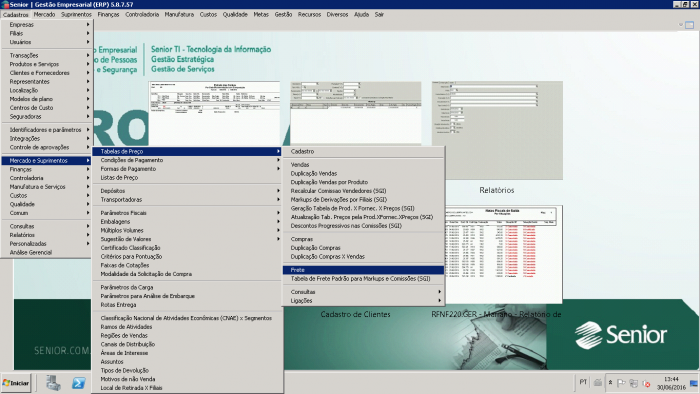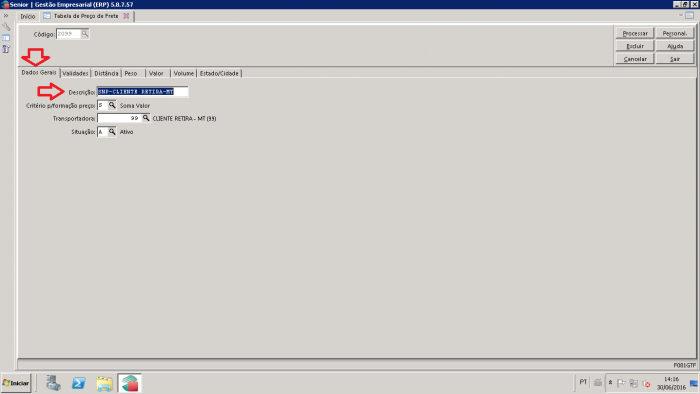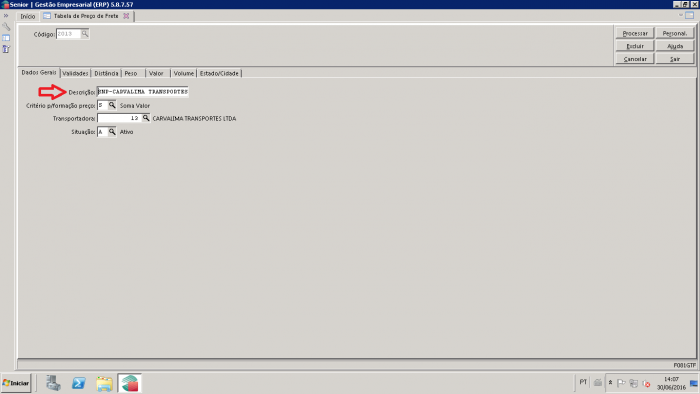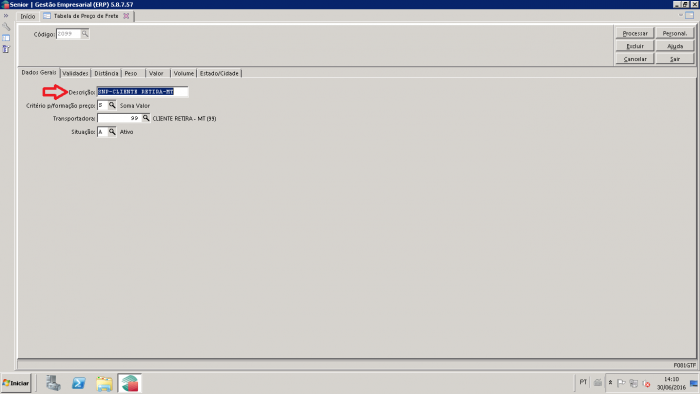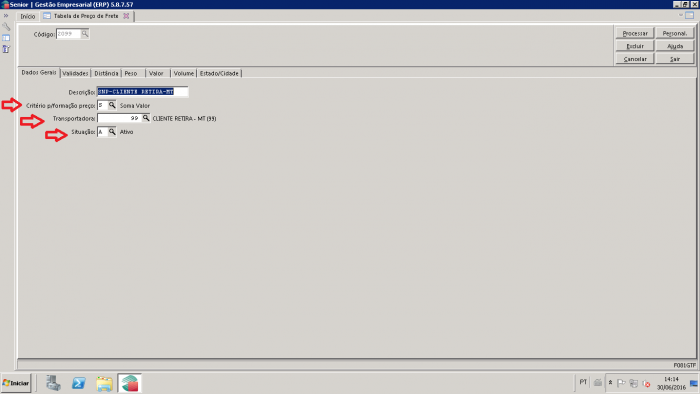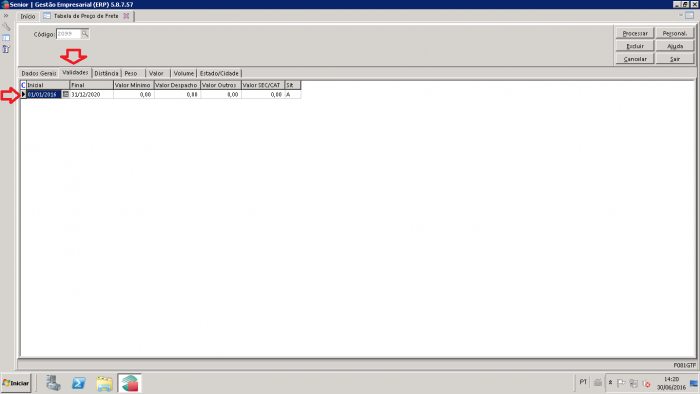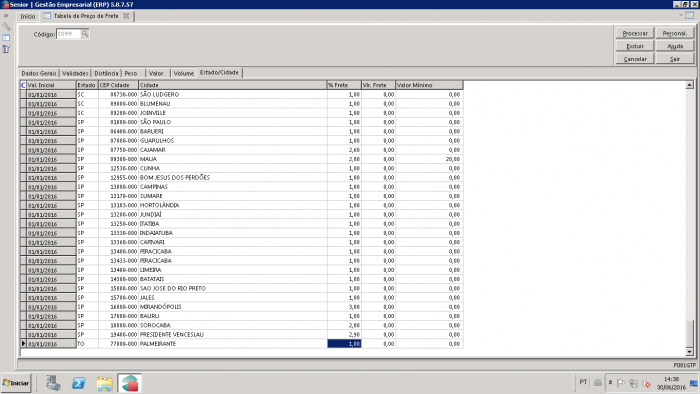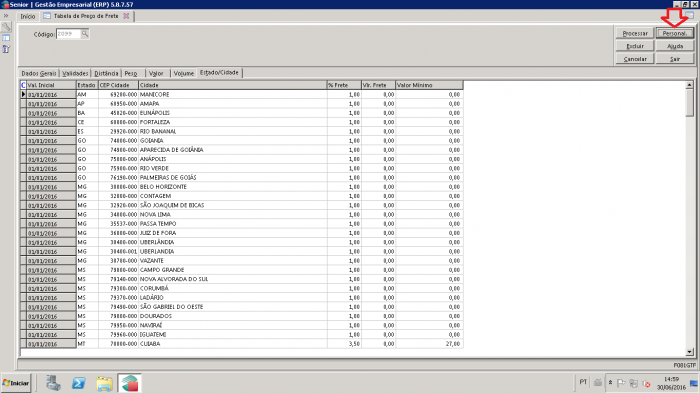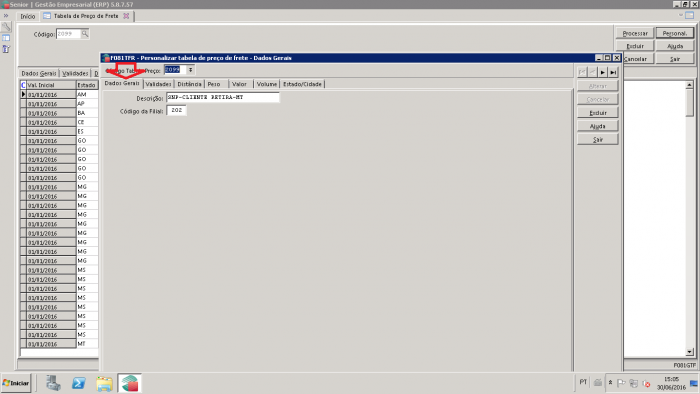Mudanças entre as edições de "Mariano:Manual Cadastro Tabela de Frete"
| Linha 10: | Linha 10: | ||
O frete do cliente retira é sempre definido pela filial e cadastrado na transportadora sem frete. | O frete do cliente retira é sempre definido pela filial e cadastrado na transportadora sem frete. | ||
| − | |||
| − | |||
'''Própria Empresa - ''' cadastrar todas as cidades do estado da filial | '''Própria Empresa - ''' cadastrar todas as cidades do estado da filial | ||
| − | |||
| − | |||
'''Transportadoras Terceirizadas: '''cadastrar o percentual de frete cobrado pela transportadora. | '''Transportadoras Terceirizadas: '''cadastrar o percentual de frete cobrado pela transportadora. | ||
| Linha 23: | Linha 19: | ||
'''Cadastros / Mercado e Suprimentos / Tabela de Preço / Frete''' | '''Cadastros / Mercado e Suprimentos / Tabela de Preço / Frete''' | ||
| − | [[File:Manual cadastro tabela de fretesImagem1.png| | + | [[File:Manual cadastro tabela de fretesImagem1.png|700x400px|RTENOTITLE]] |
Para cadastrar uma nova transportadora informar: | Para cadastrar uma nova transportadora informar: | ||
| Linha 53: | Linha 49: | ||
'''WM Cuiabá:''' U + código da transportadora - Exemplo U099 | '''WM Cuiabá:''' U + código da transportadora - Exemplo U099 | ||
| − | [[File:Manual cadastro tabela de fretesImagem.png| | + | [[File:Manual cadastro tabela de fretesImagem.png|700x400px|RTENOTITLE]] |
Na aba Dados Gerais preencher: | Na aba Dados Gerais preencher: | ||
| Linha 59: | Linha 55: | ||
'''Descrição:''' sigla da filial + nome da transportadora | '''Descrição:''' sigla da filial + nome da transportadora | ||
| − | [[File:Manual cadastro tabela de fretesImagem3.png| | + | [[File:Manual cadastro tabela de fretesImagem3.png|700x400px|RTENOTITLE]] |
Na descrição de transportadoras da internas informar silga da filial + nome da transportadora + sigla do estado | Na descrição de transportadoras da internas informar silga da filial + nome da transportadora + sigla do estado | ||
| − | [[File:Manual cadastro tabela de fretesImagem4.png| | + | [[File:Manual cadastro tabela de fretesImagem4.png|700x400px|RTENOTITLE]] |
'''Critério p/ formação preço: S '''soma valor | '''Critério p/ formação preço: S '''soma valor | ||
| Linha 71: | Linha 67: | ||
Situação: A ativo | Situação: A ativo | ||
| − | [[File:Manual cadastro tabela de fretesImagem5.png| | + | [[File:Manual cadastro tabela de fretesImagem5.png|700x400px|RTENOTITLE]] |
Na aba Validade informar: | Na aba Validade informar: | ||
| Linha 81: | Linha 77: | ||
'''Situação: '''A | '''Situação: '''A | ||
| − | [[File:Manual cadastro tabela de fretesImagem6.png| | + | [[File:Manual cadastro tabela de fretesImagem6.png|700x400px|RTENOTITLE]] |
Na aba '''Estado/Cidade '''cadastrar: | Na aba '''Estado/Cidade '''cadastrar: | ||
| Linha 87: | Linha 83: | ||
Cadastrar as cidades que são enviadas mercadorias pela transportadora. | Cadastrar as cidades que são enviadas mercadorias pela transportadora. | ||
| − | [[File:Manual cadastro tabela de fretesImagem7.png| | + | [[File:Manual cadastro tabela de fretesImagem7.png|700x400px|RTENOTITLE]] |
Para cadastrar informar: | Para cadastrar informar: | ||
| Linha 105: | Linha 101: | ||
'''Valor Mínimo:''' informar valor do frete mínimo quando houver | '''Valor Mínimo:''' informar valor do frete mínimo quando houver | ||
| − | [[File:Manual cadastro tabela de fretesImagem8.png| | + | [[File:Manual cadastro tabela de fretesImagem8.png|700x400px|RTENOTITLE]] |
Para fazer a atualização da tabela verificar a validade e alterar o percentual de frete. | Para fazer a atualização da tabela verificar a validade e alterar o percentual de frete. | ||
| Linha 117: | Linha 113: | ||
Clicar no botão Personalizado. | Clicar no botão Personalizado. | ||
| − | [[File:Manual cadastro tabela de fretesImagem9.png| | + | [[File:Manual cadastro tabela de fretesImagem9.png|700x400px|RTENOTITLE]] |
Na aba '''Dados Gerais''' Vincular a transportadora a filial. | Na aba '''Dados Gerais''' Vincular a transportadora a filial. | ||
| − | [[File:Manual cadastro tabela de fretesImagem10.png| | + | [[File:Manual cadastro tabela de fretesImagem10.png|700x400px|RTENOTITLE]] |
'''Código da Filial: '''informar o código da filial a que a tabela pertence | '''Código da Filial: '''informar o código da filial a que a tabela pertence | ||
Edição das 15h46min de 17 de novembro de 2016
Para calcular o frete e o valor ficar correto no pedido é preciso cadastrar as cidades nas tabelas.
As transportadoras internas cadastradas são:
Cliente Retira - cadastrar sempre com 1% na tabela
Cliente Retira Externo - cadastrar sempre com 1% na tabela
O frete do cliente retira é sempre definido pela filial e cadastrado na transportadora sem frete.
Própria Empresa - cadastrar todas as cidades do estado da filial
Transportadoras Terceirizadas: cadastrar o percentual de frete cobrado pela transportadora.
Para cadastrar acessar o menu:
Cadastros / Mercado e Suprimentos / Tabela de Preço / Frete
Para cadastrar uma nova transportadora informar:
Código: o código é formado de acordo com o padrão abaixo:
Dourados: D + código da transportadora - Exemplo: D099
Campo Grande: C + código da transportadora - Exemplo: C099
Várzea Grande: 0 + código da transportadora - Exemplo: 0099
Rondonópolis: 1 + código da transportadora - Exemplo: 1099
Sinop: 2 + código da transportadora - Exemplo: 2099
Vilhena: V + código da trasnsportadora - Exemplo V099
Porto Velho: P + código da transportadora - Exemplo P099
Rio Branco : R + código da transportadora - Exemplo R099
Novo Progresso: N + código da transportadora - Exemplo N099
Santarém: S + código da transportadora - Exemplo S099
WM Várzea Grande: 6 + código da transportadora - Exemplo 6099
WM Cuiabá: U + código da transportadora - Exemplo U099
Na aba Dados Gerais preencher:
Descrição: sigla da filial + nome da transportadora
Na descrição de transportadoras da internas informar silga da filial + nome da transportadora + sigla do estado
Critério p/ formação preço: S soma valor
Transportadora: clicar na lupa e vincular a transportadora
Situação: A ativo
Na aba Validade informar:
Data Inicial: período inicial do contrato com a transportadora
Data final:
Situação: A
Na aba Estado/Cidade cadastrar:
Cadastrar as cidades que são enviadas mercadorias pela transportadora.
Para cadastrar informar:
Estado: digitar a sigla do estado da cidade que será cadastrada
Cep Cidade: abrir a lupa e pesquisar ( fazer a pesquisa por nome da cidade)
O sistema irá mostrar na tabela sempre o cep inicial da faixa de cep da cidade cadastrada
Cidade: campo é preenchido automaticamente após informar o CEP
% Frete: informar o percentual de frete cobrado pela transportadora
Vlr. Frete: deixar este campo em branco
Valor Mínimo: informar valor do frete mínimo quando houver
Para fazer a atualização da tabela verificar a validade e alterar o percentual de frete.
Para incluir nova cidade na tabela (seta para baixo no teclado) e preencher os campos conforme descrito no manual.
Sempre que inserir dados ou fizer alteração clicar em Processar.
Para excluir alguma cidade da tabela, selecionar a cidade e clicar em excluir e processar.
Clicar no botão Personalizado.
Na aba Dados Gerais Vincular a transportadora a filial.
Código da Filial: informar o código da filial a que a tabela pertence